场景
Markdown 文档因为是纯文本的关系, 自然适合通过使用版本控制软件svn,git实现多人协作编写同一份文档.
写markdown的编辑器按道理是Atom最合适的,通过按 Ctrl+shift+m 它可以实时预览 markdown内容. 装上 scroll 同步插件还可以预览同步. 但有两个缺陷不得不放弃使用Atom.
1) 生成的html img 标签路径不支持相对路径,这样生成的html文件没法交流,换了电脑就看不到图片.
2) 耗内存,当然这个不是很重要,一般大文件,一些大测试文档如果用markdown 打开巨卡.如果以后有时间写Atom插件的话当然也可以改写它的preview插件.
markdown-previewSublime Text 2 这个简单的编辑器可以解决以上的Atom问题, 知识预览稍微麻烦些. 需要保存后通过刷新浏览器来阅览. 但这个不是问题,因为专注写作的时候并不需要时刻去看预览. SublimeText的预览效果没有Atom好.
这两款Markdown编辑器都是免费的, 两个缺陷是生成HTML时都没有类似 word的文档结构图那样的导航,文档大时自然比较麻烦. sublime text的预览有一个临时生成TOC的解决方案, 但是不能控制折叠和展开.
Sublime Text 安装 markdown 编辑预览插件
下载安装 Sublime Text, 如果没有右键打开的话可以自己添加右键菜单.
安装 Markdown Preview 和 Markdown Editing 插件.
1) 安装 Package Control. 按 Ctrl+` 进入控制台,粘贴以下代码并回车,看提示需要重启软件.
ST3
import urllib.request,os,hashlib; h = '2915d1851351e5ee549c20394736b442' + '8bc59f460fa1548d1514676163dafc88'; pf = 'Package Control.sublime-package'; ipp = sublime.installed_packages_path(); urllib.request.install_opener( urllib.request.build_opener( urllib.request.ProxyHandler()) ); by = urllib.request.urlopen( 'http://packagecontrol.io/' + pf.replace(' ', '%20')).read(); dh = hashlib.sha256(by).hexdigest(); print('Error validating download (got %s instead of %s), please try manual install' % (dh, h)) if dh != h else open(os.path.join( ipp, pf), 'wb' ).write(by)
ST2
import urllib2,os,hashlib; h = 'df21e130d211cfc94d9b0905775a7c0f1e3d39e33b79698005270310898eea76'; pf = 'Package Control.sublime-package'; ipp = sublime.installed_packages_path(); os.makedirs( ipp ) if not os.path.exists(ipp) else None; urllib2.install_opener( urllib2.build_opener( urllib2.ProxyHandler()) ); by = urllib2.urlopen( 'http://packagecontrol.io/' + pf.replace(' ', '%20')).read(); dh = hashlib.sha256(by).hexdigest(); open( os.path.join( ipp, pf), 'wb' ).write(by) if dh == h else None; print('Error validating download (got %s instead of %s), please try manual install' % (dh, h) if dh != h else 'Please restart Sublime Text to finish installation')重启软件后按 Ctrl+Shift+p 或者菜单 Tool-> Command Palette
输入install后选择 Install Package. 之后弹出提示框后输入 markdown,下拉选择 markdown preview 这个插件. 左下角提示安装成功后 再安装另一个插件 markdown editing, 重复步骤2即可.两个都安装完后重启Sublime text, Preview需要设置一些东西.
菜单 Preference->Package Setting-> Markdown Preview->Setting - User
粘贴以下配置, 如果需要研究其他配置,选择 Settings - Default即可.
{
"build_action": "browser",
"path_tempfile": ".",
"image_path_conversion": "relative"
}新建一个markdown文件测试,预览前勾选菜单 Tools-> Build System-> Markdown
写好markdown后按Ctrl+B来在浏览器里预览. 不需要每次都按Ctrl+B,下次预览直接在浏览器里刷新即可.注意,在markdown文件的第一行如果加上[TOC]会生成简单的TOC目录.








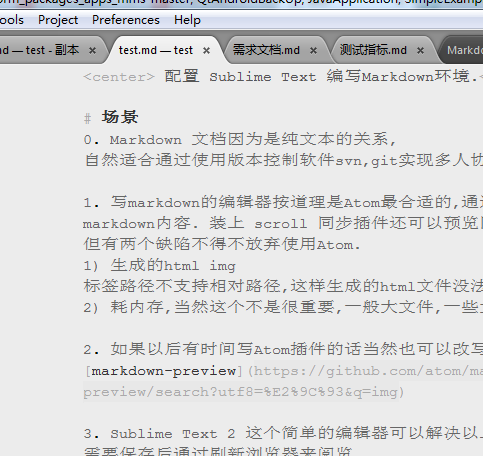
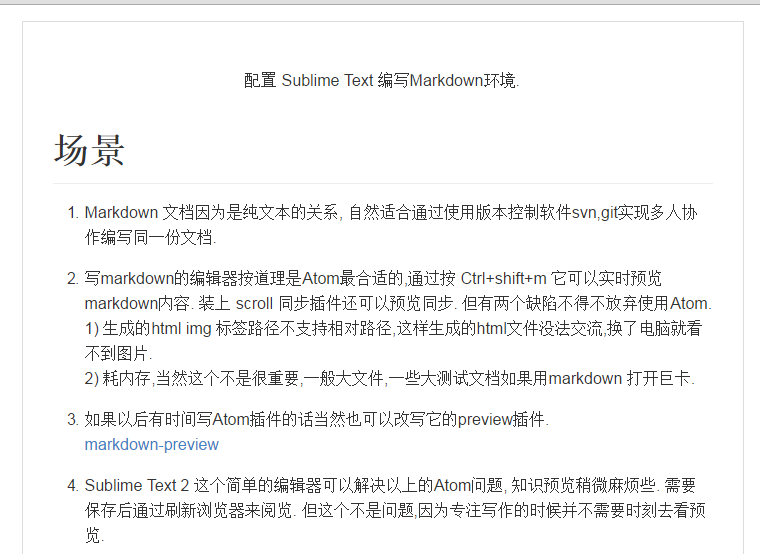















 6909
6909

 被折叠的 条评论
为什么被折叠?
被折叠的 条评论
为什么被折叠?










